Después de agregar un elemento a un cuadro de mando, se debe configurar. Los detalles exactos para cada elemento varían, de modo que lo siguiente se presenta únicamente como información general. Para obtener detalles concretos de un elemento, consulte el tema de dicho elemento en la sección Elementos del cuadro de mando de este sistema de ayuda.
Muchos elementos presentan demasiados ajustes de configuración para que quepan en una pantalla. Para solventarlo, con frecuencia se le presenta una serie de pestañas dispuestas verticalmente a lo largo del lado izquierdo de la pantalla. Cuando las selecciona, cada pestaña presenta información que se corresponde con un aspecto particular de la configuración del elemento. En la siguiente captura de pantalla se muestra la configuración de un gráfico de serie, con la pestaña Datos resaltada.
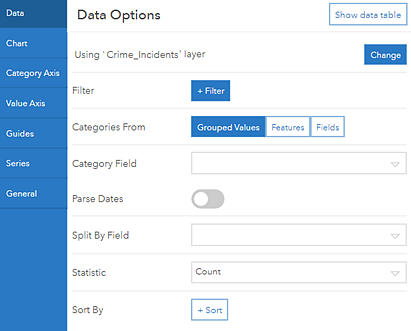
Nota:
Si un elemento no necesita más de una pestaña para capturar toda la información de configuración necesaria, no se presenta ninguna pestaña. Por ejemplo, encabezado, panel izquierdo y texto enriquecido no requieren pestañas.
Para entender los ajustes de las distintas pestañas, piense que el elemento tiene tres áreas distintas: un área de título, un área de visualización y un área de descripción, etiquetadas como 1, 2 y 3 respectivamente en la siguiente imagen. Las áreas de título y descripción se configuran en la pestaña General. El área de visualización se basa en los ajustes configurados en la pestaña Datos (si corresponde) y cualquier otra pestaña específica del elemento que vea.
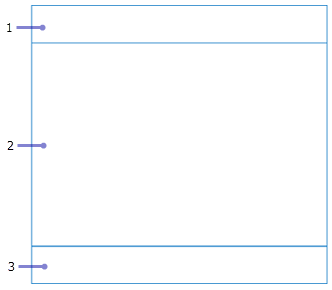
Ajustes generales
En muchos casos, los ajustes generales de un elemento aparecen en la pestaña General, aunque no todos los elementos presentan pestañas. A continuación se describen los ajustes generales más habituales:
- Nombre: cuando se agrega cada elemento a un cuadro de mando, se le asigna un nombre. Si su cuadro de mando será una representación de datos relativamente estática, es aceptable dejar el nombre asignado de forma predeterminada. No obstante, si su cuadro de mando ofrecerá una experiencia más interactiva, la asignación de un nombre fácil de interpretar facilitará la configuración de las acciones del cuadro de mando.
- Título: un área en la parte superior del elemento para colocar un título u otra información de utilidad. Esta información se configura como texto enriquecido. Consulte Uso eficaz de HTML para obtener más información. Si no se especifica ningún título, esta área puede ser ocupada por la visualización de datos. Los títulos que sean más largos que un 30 por ciento de la altura de un elemento generarán la aparición de barras de desplazamiento. Si no satisface sus necesidades, considere usar un elemento de texto enriquecido y agruparlo en el elemento que se va a configurar.
- Descripción: un área en la parte inferior del elemento para colocar información de utilidad. Esta información se configura como texto enriquecido. Consulte Uso eficaz de HTML para obtener más detalles. Si no se especifica ninguna descripción, esta área puede ser ocupada por la visualización de datos. Las descripciones que sean más largas que un 30 por ciento de la altura de un elemento generarán la aparición de barras de desplazamiento. Si no satisface sus necesidades, considere usar un elemento de texto enriquecido y agruparlo en el elemento que se va a configurar.
- Texto de última actualización: la última vez que se actualizó la capa del elemento. Este ajuste está habilitado de manera predeterminada y aparece siempre en la esquina inferior derecha del área de descripción del elemento.
Configuración de datos
La mayoría de elementos del cuadro de mando se basan en datos y requieren que seleccione su fuente de datos como primer paso para configurarlos. En el caso del elemento de mapa, se le solicita que seleccione un mapa web. En el caso de otros elementos, como indicador, calibre, lista y detalles, se le solicita que seleccione una capa.
Sugerencia:
Si anteriormente agregó otros elementos al cuadro de mando, sus fuentes de datos aparecerán como opciones que puede seleccionar al agregar nuevos elementos. Por ejemplo, si anteriormente agregó un elemento de mapa, sus capas operativas aparecerán como posibles fuentes de datos al agregar otros elementos.
Al configurar un elemento basado en datos, habrá una pestaña Datos disponible. Puede cambiar la fuente de datos en esta pestaña si es necesario. También puede aplicar filtros. En el caso de algunos tipos de elementos, existen ajustes de datos específicos del elemento. Por ejemplo, tanto el elemento indicador como el elemento calibre presentan el ajuste Conversión de valor, que se utiliza para convertir valores de una unidad de medida a otra en el tiempo de ejecución.